AMD Radeon 소프트웨어가 열리지 않는 문제에 직면하고 있습니까? 귀하의 대답이 ‘예’라면 올바른 위치에 오신 것입니다.
AMD Radeon은 성능 모니터링, 오버클러킹, 게임 최적화 등 AMD 그래픽 카드에 다양한 기능을 제공하는 소프트웨어입니다.
불행하게도 일부 AMD Radeon 사용자는 소프트웨어를 실행하는 동안 문제가 발생하고 AMD Radeon 소프트웨어가 열리지 않는 문제를 보고했습니다.
당신도 같은 문제에 직면하고 있다면 우리가 당신을 다루었으니 걱정하지 마십시오.
이 가이드에서는 AMD Radeon 소프트웨어가 열리지 않는 문제를 해결하는 방법을 배웁니다.
이제 더 이상 고민하지 말고 시작해 보겠습니다.
AMD Radeon 소프트웨어가 열리지 않는 문제를 해결하는 방법
AMD Radeon 소프트웨어가 열리지 않는 문제에 직면한 경우 아래 언급된 방법을 사용하여 문제를 해결할 수 있습니다.
관리자 권한으로 AMD Radeon 실행
소프트웨어에 시스템 리소스를 사용하는 데 필요한 권한이 없기 때문에 AMD Radeon 소프트웨어가 열리지 않는 문제가 발생할 수 있습니다.
이 경우 관리자 권한으로 AMD Radeon을 실행하여 문제를 해결할 수 있습니다.
그렇게 하려면 Windows 검색 상자를 클릭하고 AMD Radeon을 검색하세요.
결과에서 관리자 권한으로 실행을 선택합니다. 이렇게 하면 AMD Radeon에 관리자 권한이 제공되고 권한 부족으로 인해 발생하는 모든 문제가 해결됩니다.
AMD Radeon 소프트웨어 프로세스 종료
AMD Radeon 프로세스가 백그라운드에서 실행되지만 열려 있지 않으면 기능에 영향을 미칩니다.
백그라운드에서 실행 중인 모든 AMD Radeon 프로세스를 닫으면 새로 시작됩니다.
백그라운드 프로세스를 종료하려면 다음 단계를 따르십시오.
- 먼저, 다음을 눌러 작업 관리자를 엽니다. Ctrl + Shift + Esc.
- 다음으로 향하세요. 프로세스 탭을 탭하세요.
- 다음을 찾으세요. AMD 라데온 소프트웨어 프로세스를 선택하고 마우스 오른쪽 버튼을 클릭하세요.
- 그런 다음 선택 작업 종료 메뉴에서.

- 이제 AMD Radeon과 관련된 모든 작업을 종료합니다.
- 완료되면 AMD Radeon 소프트웨어를 실행하여 열려 있는지 확인하십시오.
CN 레지스트리 키 수정
백그라운드 작업을 종료해도 문제가 해결되지 않으면 레지스트리 키를 수정하여 소프트웨어 버전을 설치된 드라이버와 동기화해 볼 수 있습니다.
CN 레지스트리 키를 수정하는 방법은 다음과 같습니다.
- 먼저, 기기 관리자 작업 표시줄을 마우스 오른쪽 버튼으로 클릭하여
- 을 찾아 클릭하세요. 디스플레이 어댑터 그리고 선택 AMD 라데온.
- 나타나는 창에서 다음을 선택하십시오. 드라이버 탭.
- 옆에 있는 숫자를 복사하세요. 드라이버 버전.

- 이제 속성 창과 장치 관리자를 닫습니다.
- 다음으로 레지스트리 편집기.
- 주소 표시줄에 다음 명령을 입력합니다.
HKEY_LOCAL_MACHINEComputer\\SOFTWARE\AMD\CN
- 오른쪽에서 드라이버 버전 끈.
- 여기에 장치 관리자에서 복사한 번호를 붙여넣으세요.
- 딸깍 하는 소리 좋아요 변경 사항을 저장합니다.
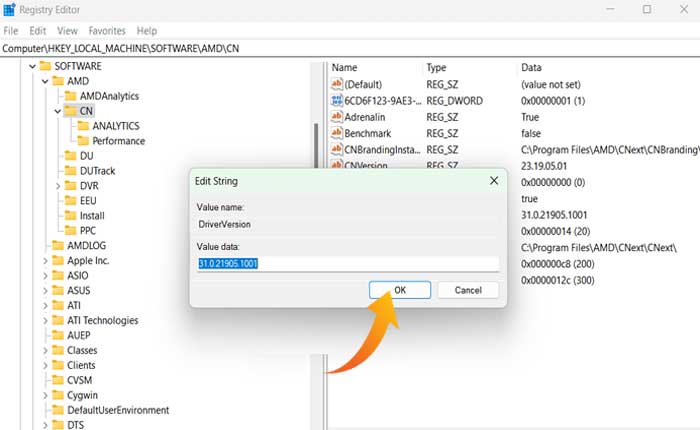
- 그게 다야.
CN 폴더 지우기
Windows 운영 체제에서 CN 폴더에는 AMD Radeon에 대한 데이터 및 구성 설정이 포함되어 있습니다.
이 폴더가 손상되면 AMD Radeon 소프트웨어 문제 해결을 시작합니다.
이 경우 CN 폴더를 지워 AMD Radeon 소프트웨어가 열리지 않는 문제를 해결할 수 있습니다.
그렇게 하는 방법은 다음과 같습니다.
- 누르세요 윈도우 + R 열쇠를 함께 열면 프롬프트 실행.
- 유형 %localappdata% 그리고 치다 입력하다.
- 여기에서 다음을 검색하세요. AMD 폴더.
- AMD 폴더 아래에 중국 폴더.
- 폴더를 마우스 오른쪽 버튼으로 클릭하고 선택하십시오. 삭제.
- 그게 다야.
AMD Radeon 프로필 재구성
AMD Radeon 프로필은 특정 작업에 대한 성능을 최적화하기 위해 AMD Radeon 그래픽 카드에 적용되는 사전 정의된 설정입니다.
AMD Radeon 소프트웨어 문제가 발생하고 CN 폴더를 삭제하고 싶지 않은 경우 AMD Radeon 프로필을 다시 작성해야 합니다.
방법은 다음과 같습니다.
- 먼저 실행 프롬프트를 엽니다.
- 유형 %localappdata%/AMD/CN, 그리고 치다 입력하다.
- 여기서 “를 선택하세요.gmdb.blb“를 클릭하고 삭제.
- 그게 다야.
그래픽 드라이버 업데이트
장치에 오래된 버전의 그래픽 드라이버가 설치되어 있다면 AMD Radeon 소프트웨어에 문제가 발생하는 이유가 될 것입니다.
그래픽 드라이버를 업데이트하려면 장치 관리자를 열고 디스플레이 전문가 확장하다.
그래픽 드라이버를 마우스 오른쪽 버튼으로 클릭하고 드라이버 업데이트.
이제 “자동으로 운전자 검색” 팝업 창에서 옵션을 선택하세요.
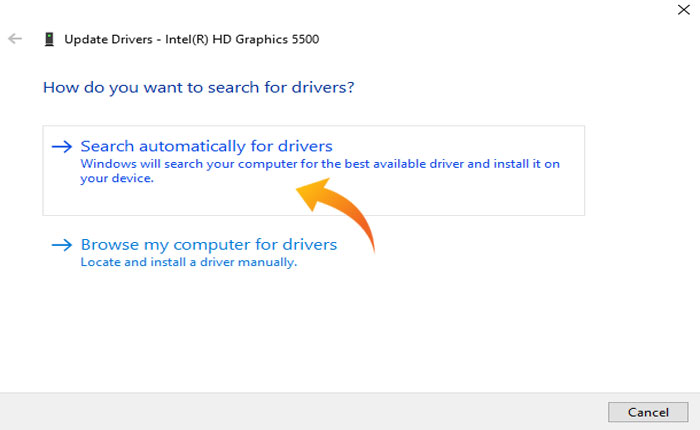
그러면 장치에 있는 최신 버전의 그래픽 드라이버가 검색되어 설치됩니다.
이상입니다. 이 가이드가 AMD Radeon 소프트웨어가 열리지 않는 문제를 해결하는 데 도움이 되기를 바랍니다.

